Mỗi ngày, chúng ta đều dành một khoảng thời gian đáng kể để sử dụng điện thoại di động, từ việc nhắn tin, lướt mạng xã hội, cho đến làm việc. Bàn phím là một trong những công cụ quan trọng nhất trong quá trình này. Tuy nhiên, có bao giờ bạn cảm thấy nhàm chán với bàn phím mặc định của điện thoại? Nếu vậy, bài viết này sẽ giúp bạn thay đổi bàn phím cho điện thoại Android và iPhone một cách dễ dàng. Hãy cùng bắt đầu nhé!
Cách Thay Đổi Bàn Phím Trên Điện Thoại Android
Cài Đặt Bàn Phím Mới Trên Điện Thoại Android
Để thay đổi bàn phím mặc định, bạn chỉ cần thực hiện theo các bước dưới đây:
Bước 1: Mở ứng dụng Cài đặt trên điện thoại của bạn. Tìm chọn mục Cài đặt bổ sung rồi chọn Bàn phím và phương thức nhập. Đối với từng thương hiệu điện thoại, vị trí cài đặt có thể khác nhau nhưng bước đi là tương tự.
Bước 2: Tại mục Quản lý bàn phím, bạn có thể bật hoặc tắt bàn phím mà bạn muốn sử dụng.
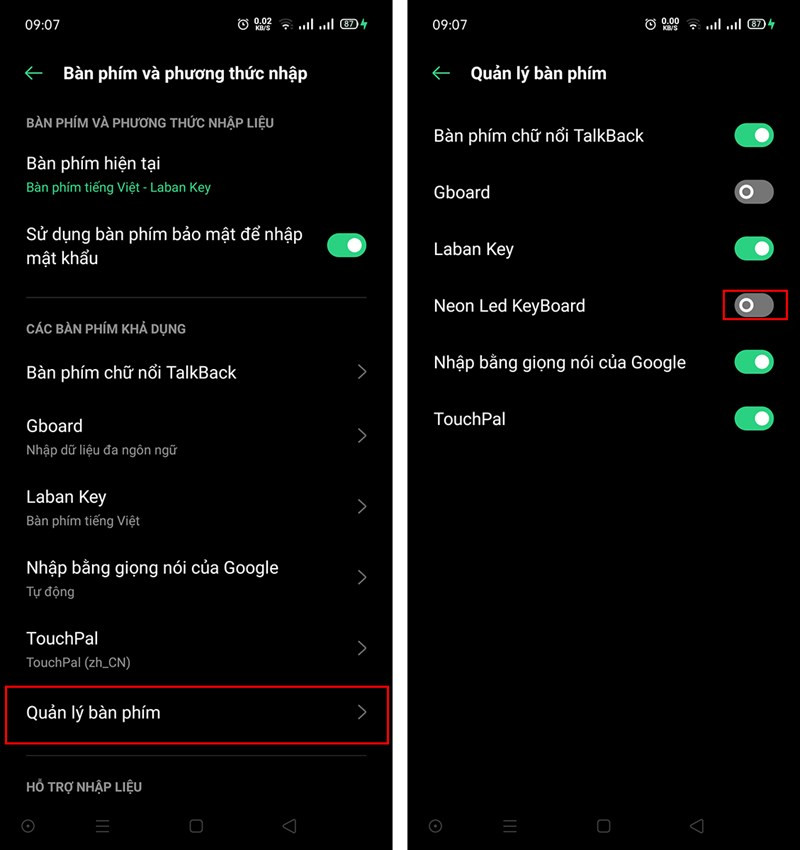 Kích hoạt bàn phím bạn muốn sử dụng
Kích hoạt bàn phím bạn muốn sử dụng
Chuyển Đổi Nhanh Giữa Các Bàn Phím Trên Android
Trong quá trình sử dụng, đôi khi bạn cần chuyển đổi nhanh giữa các bàn phím khác nhau. Thực hiện theo các bước dưới đây:
Bước 1: Trong lúc bàn phím hiển thị, hãy nhấn vào biểu tượng hình bàn phím nằm ngay dưới các thanh điều hướng.
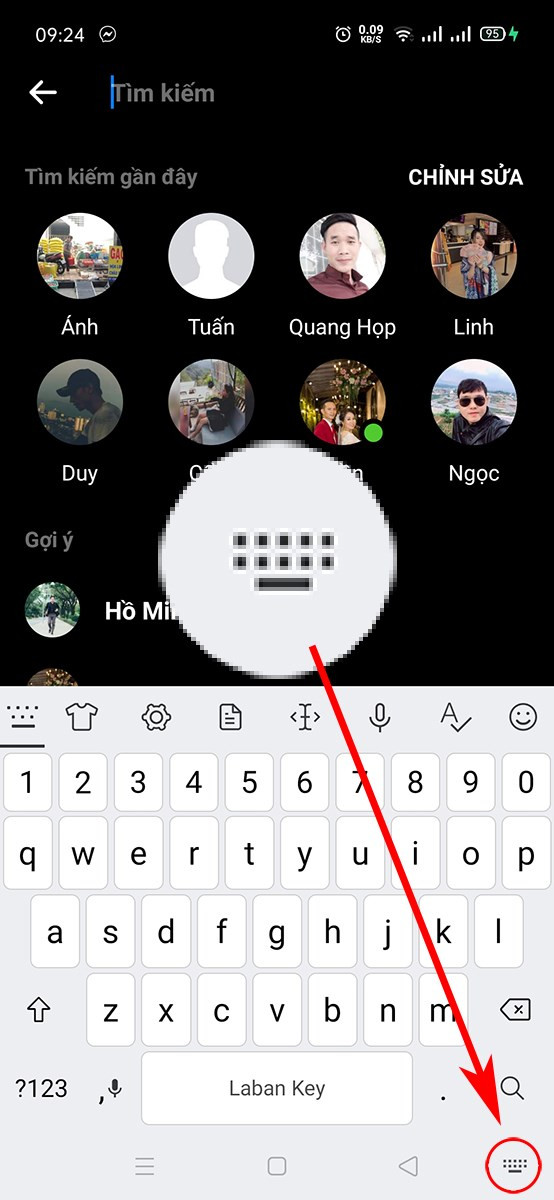 Nhấn vào biểu tượng bàn phím
Nhấn vào biểu tượng bàn phím
Bước 2: Một danh sách các bàn phím sẽ xuất hiện, bạn chỉ cần chọn bàn phím mà bạn muốn sử dụng.
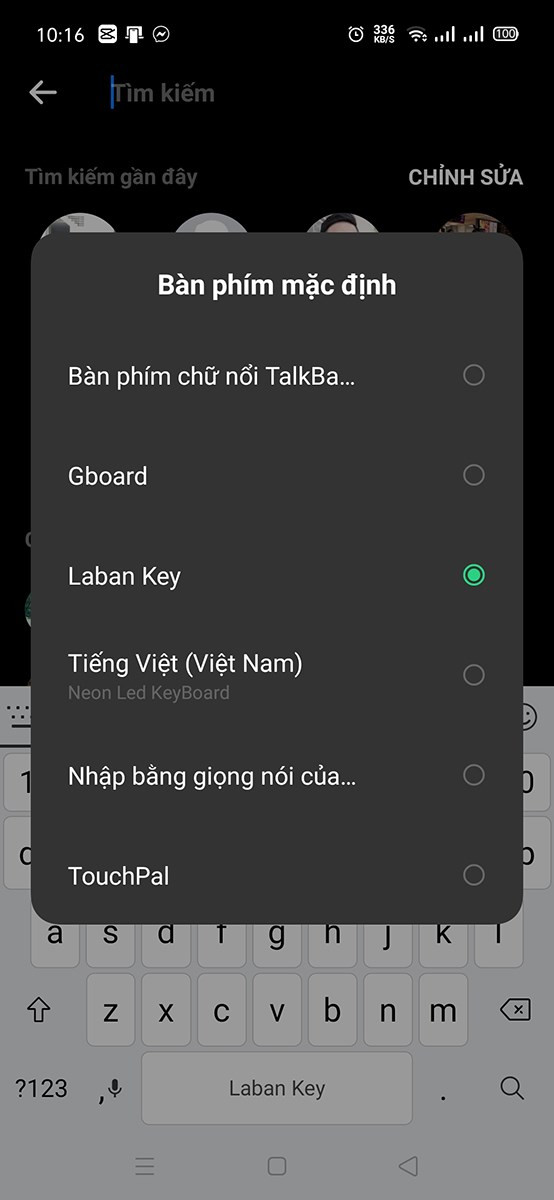 Chọn bàn phím bạn muốn sử dụng
Chọn bàn phím bạn muốn sử dụng
Cách Thay Đổi Bàn Phím Trên Điện Thoại iPhone
Tương tự như Android, việc cài đặt bàn phím mới trên iPhone cũng không quá phức tạp. Hãy làm theo các bước sau:
Bổ Sung Bàn Phím Mới Vào iPhone
Bước 1: Vào mục Cài đặt (Settings) trên điện thoại của bạn, chọn Cài đặt chung (General), sau đó chọn Bàn phím (Keyboard).
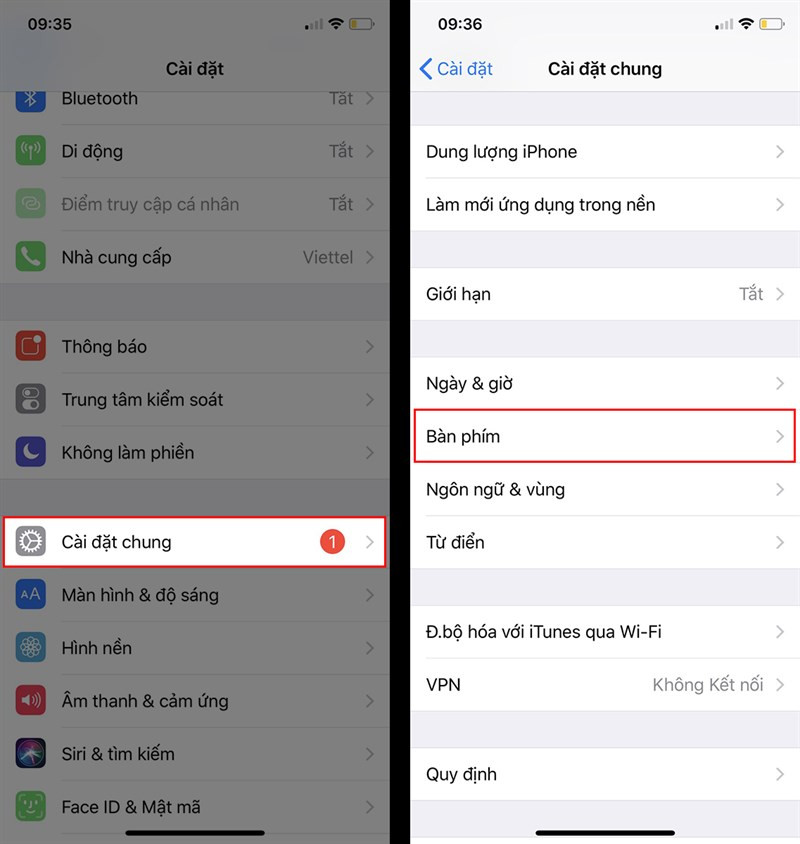 Vào cài đặt đến mục bàn phím
Vào cài đặt đến mục bàn phím
Bước 2: Nhấn chọn Thêm bàn phím mới (Add New Keyboard). Trong mục Bàn phím bên thứ ba (Third-Party Keyboards), chọn bàn phím bạn muốn thêm vào.
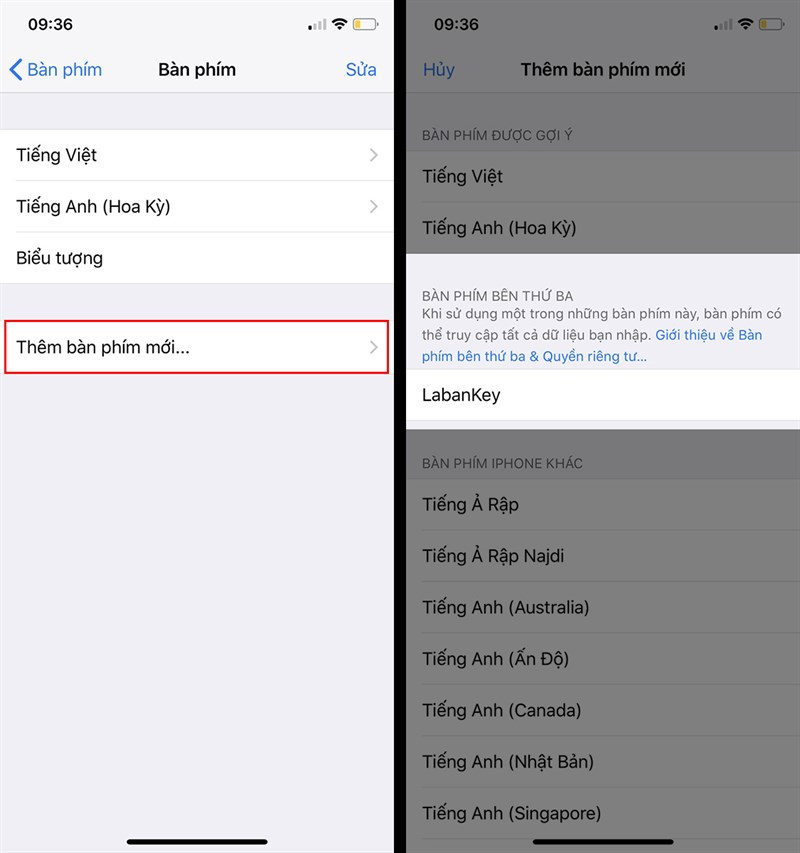 Thêm bàn phím mới vào iPhone
Thêm bàn phím mới vào iPhone
Chuyển Đổi Nhanh Giữa Các Bàn Phím Trên iPhone
Bước 1: Khi bàn phím đang hiển thị, nhấn giữ vào biểu tượng quả địa cầu ở góc trái màn hình.
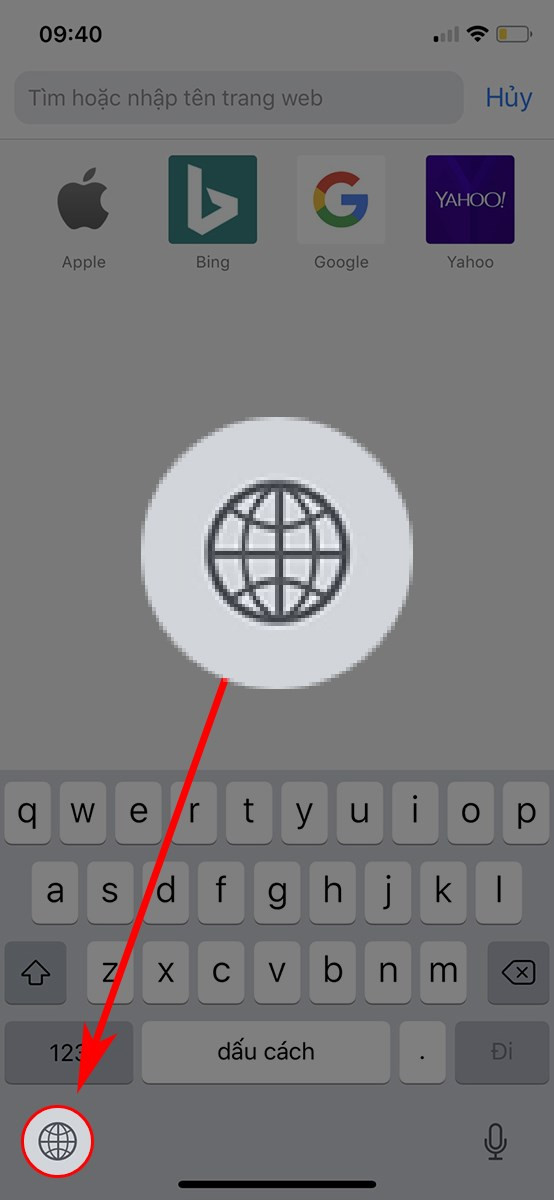 Nhấn giữ biểu tượng quả địa cầu
Nhấn giữ biểu tượng quả địa cầu
Bước 2: Danh sách các kiểu bàn phím sẽ hiện ra, bạn chỉ cần chọn bàn phím mà bạn muốn sử dụng.
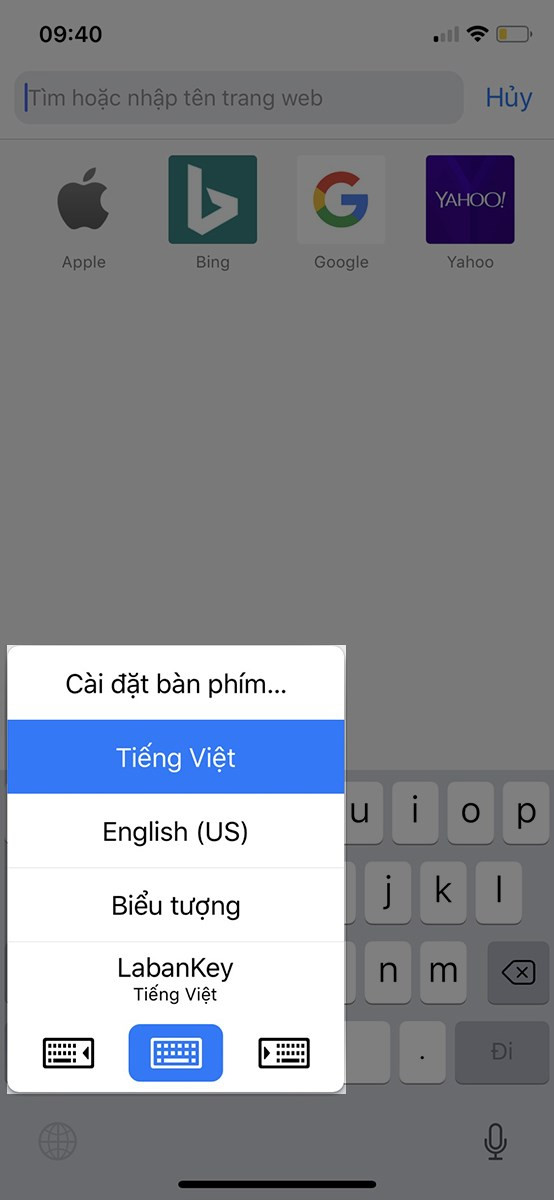 Chọn bàn phím bạn muốn sử dụng
Chọn bàn phím bạn muốn sử dụng
Giải Đáp Một Số Câu Hỏi Thường Gặp
Có thể sử dụng nhiều loại bàn phím khác nhau trên Android không?
- Giải đáp: Có, hệ điều hành Android cho phép người dùng cài đặt và sử dụng nhiều bàn phím khác nhau cùng lúc. Bạn có thể chọn bàn phím mặc định và dễ dàng chuyển đổi giữa các bàn phím khác nhau trong phần cài đặt hoặc ngay khi soạn thảo văn bản.
Có thể tải bàn phím từ bên thứ ba cho iPhone không?
- Giải đáp: Có, bạn có thể tìm và tải các ứng dụng bàn phím từ bên thứ ba trên App Store như Gboard, SwiftKey, và nhiều ứng dụng khác.
Qua bài viết này, hy vọng bạn đã tìm ra cho mình một bàn phím ưng ý và trải nghiệm việc gõ chữ thú vị hơn. Hãy chia sẻ bài viết này với bạn bè và người thân để cùng khám phá nhé! Chúc bạn thành công với việc thay đổi bàn phím trên điện thoại của mình!
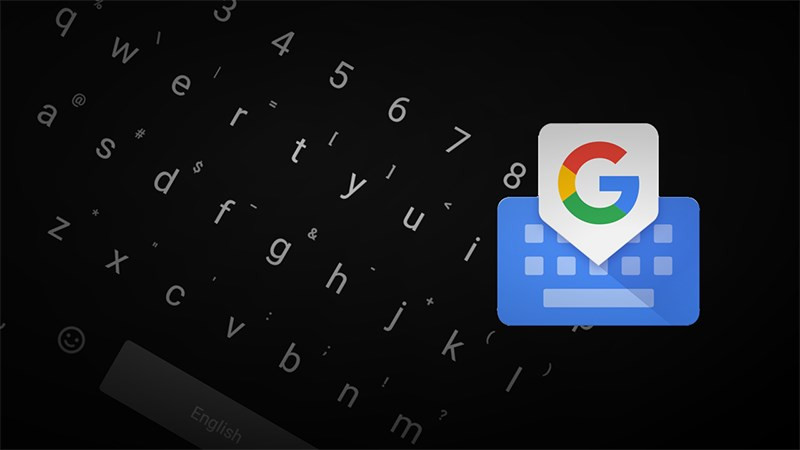
Để lại một bình luận